當您部署適用於 Apache Cassandra 叢集的 Azure 受控實例時,服務會在每個數據節點上 布建 Apache Cassandra 代理程式軟體的計量收集器 。 Prometheus 會取用計量,並透過 Grafana 加以可視化。 本文說明如何設定 Prometheus 和 Grafana,以視覺化從受控執行個體叢集發出的計量。
計量視覺化需要下列工作:
- 在受控實例所在的 Azure 虛擬網路內部署 Ubuntu 虛擬機 (VM)。
- 將 Prometheus 儀錶板 安裝至 VM。
警告
Prometheus 和 Grafana 是開放原始碼軟體,不支援做為 Apache Cassandra 的 Azure 受控實例的一部分。 要以本文所述的方式來可視化指標,您需要設置並維護一台 VM 作為 Prometheus 和 Grafana 的伺服器。 本文中的指示僅針對Ubuntu Server 18.04進行測試。 不保證它們與其他Linux發行版搭配運作。
遵循此方法意味著您必須因應可能出現的任何問題,例如空間不足或伺服器無法使用。 如需完全支援和裝載的計量體驗,請考慮使用 Azure 監視器計量 或 Azure 監視器合作夥伴整合。
部署 Ubuntu 伺服器
登入 Azure 入口網站。
移至受控實例叢集所在的資源群組。 選取 新增 並搜尋 Ubuntu Server 18.04 LTS 映像檔。
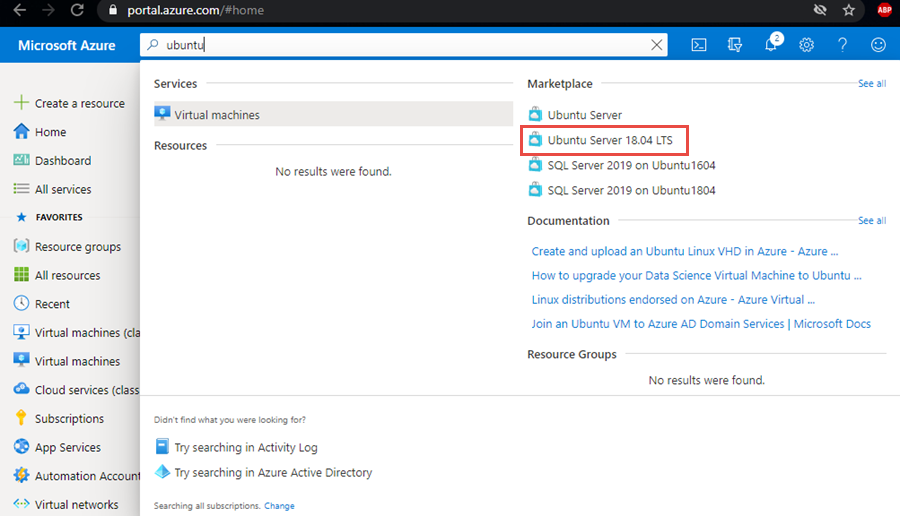
選取圖片,然後選取 建立。
在 [ 建立虛擬機] 窗格中,輸入下列欄位的值。 您可以保留其他欄位的預設值:
- 虛擬機名稱:輸入 VM 的名稱。
- 區域:選取部署虛擬網路所在的相同區域。
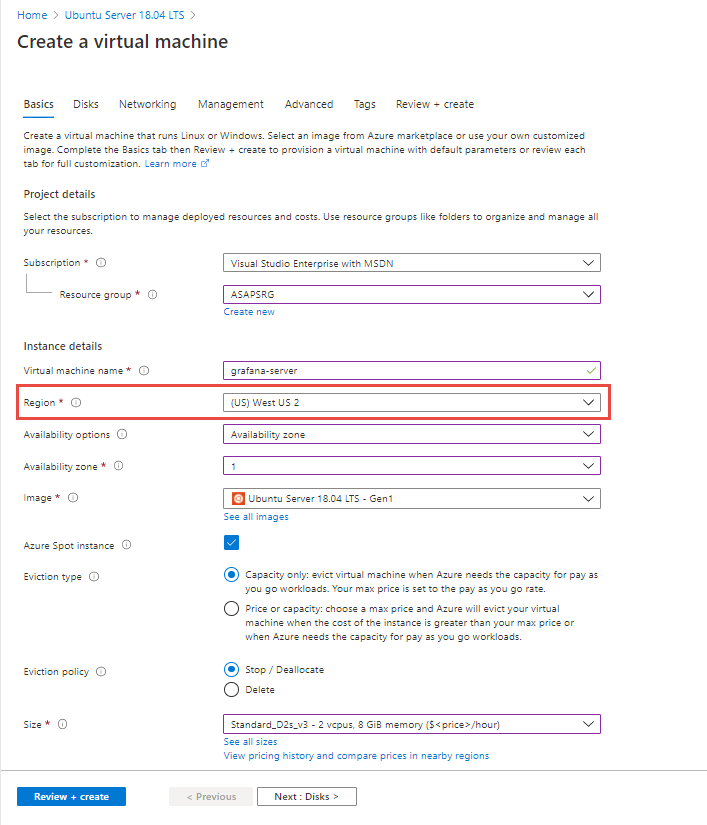
在 [ 網络] 索引 標籤上,選取部署受控實例的虛擬網路。
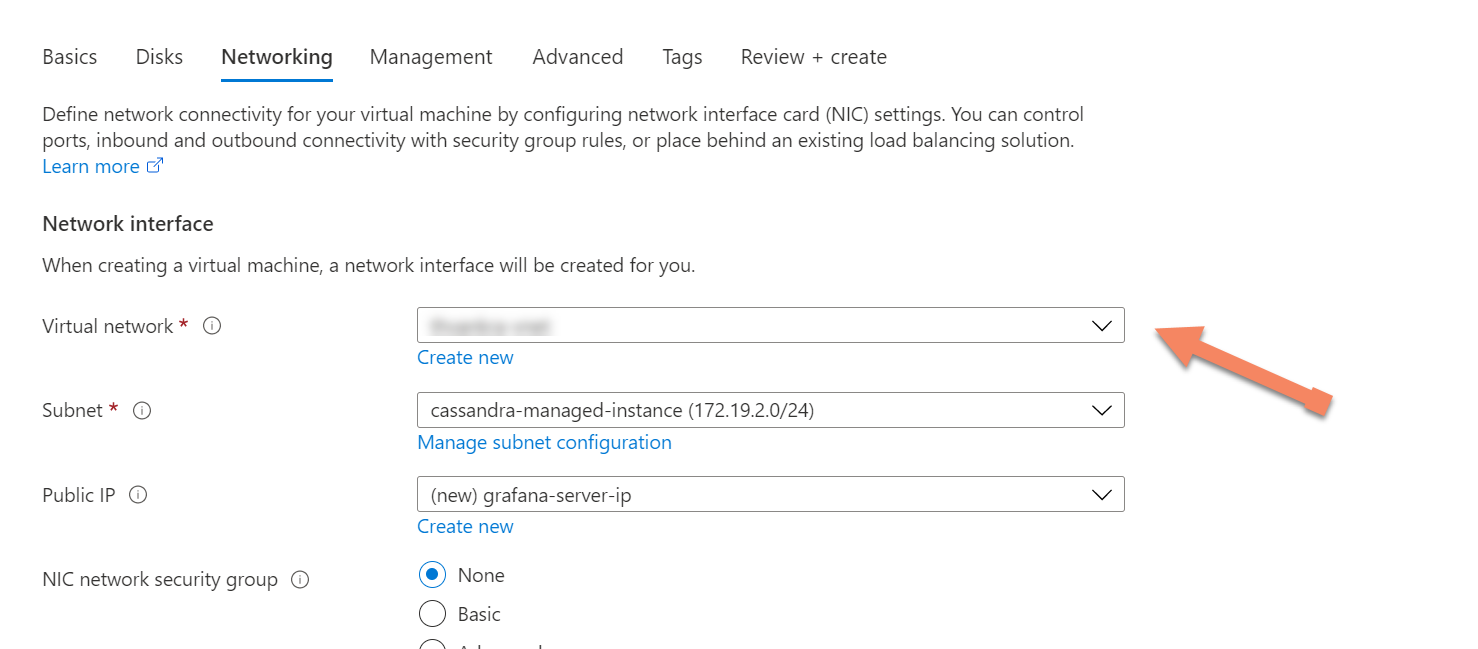
最後,選取 [ 檢閱 + 建立 ] 以建立計量伺服器。
安裝 Prometheus 儀表板
首先,請確定新部署 Ubuntu 伺服器的網路設定具有允許連接埠
9090和3000的輸入連接埠規則。 Prometheus 和 Grafana 稍後分別需要這些連接埠。
使用 Azure CLI 或慣用的用戶端工具來連線到您的 Ubuntu 伺服器,以透過安全殼層連線。
線上到 VM 之後,請安裝計量收集器軟體。 首先,下載並解壓縮檔案:
#install unzip utility (if not already installed) sudo apt install unzip #get dashboards wget https://github.com/datastax/metric-collector-for-apache-cassandra/releases/download/v0.3.0/datastax-mcac-dashboards-0.3.0.zip -O temp.zip unzip temp.zip接下來,移至 Prometheus 目錄,並使用
vi來編輯tg_mcac.json檔案:cd */prometheus vi tg_mcac.json將您的叢集中每個節點的 IP 位址及其埠 9443 添加到
targets中。 您的tg_mcac.json檔案看起來應該像下列範例:[ { "targets": [ "10.9.0.6:9443","10.9.0.7:9443","10.9.0.8:9443" ], "labels": { } } ]儲存檔案。 接下來,編輯相同目錄中的
prometheus.yaml檔案。 找到下列區段:file_sd_configs: - files: - 'tg_mcac.json'在本節正下方,新增下列程式碼片段。 這是必要步驟,因為計量是透過 HTTPS 公開。
scheme: https tls_config: insecure_skip_verify: true檔案現在看起來應該像下列範例。 確定每一行上的索引標籤都符合範例:
file_sd_configs: - files: - 'tg_mcac.json' scheme: https tls_config: insecure_skip_verify: true儲存檔案。 現在您可以啟動 Prometheus 和 Grafana。 首先,安裝 Docker:
sudo apt install apt-transport-https ca-certificates curl software-properties-common curl -fsSL https://download.docker.com/linux/ubuntu/gpg | sudo apt-key add - sudo add-apt-repository "deb [arch=amd64] https://download.docker.com/linux/ubuntu `lsb_release -cs` test" sudo apt update sudo apt install docker-ce然後安裝
docker-compose:sudo apt install docker-compose現在,移至
docker-compose.yaml所在的最上層目錄,然後啟動應用程式:cd .. sudo docker-compose upPrometheus 應該可在您的度量伺服器的埠
9090上使用,而 Grafana 儀表板則在埠3000。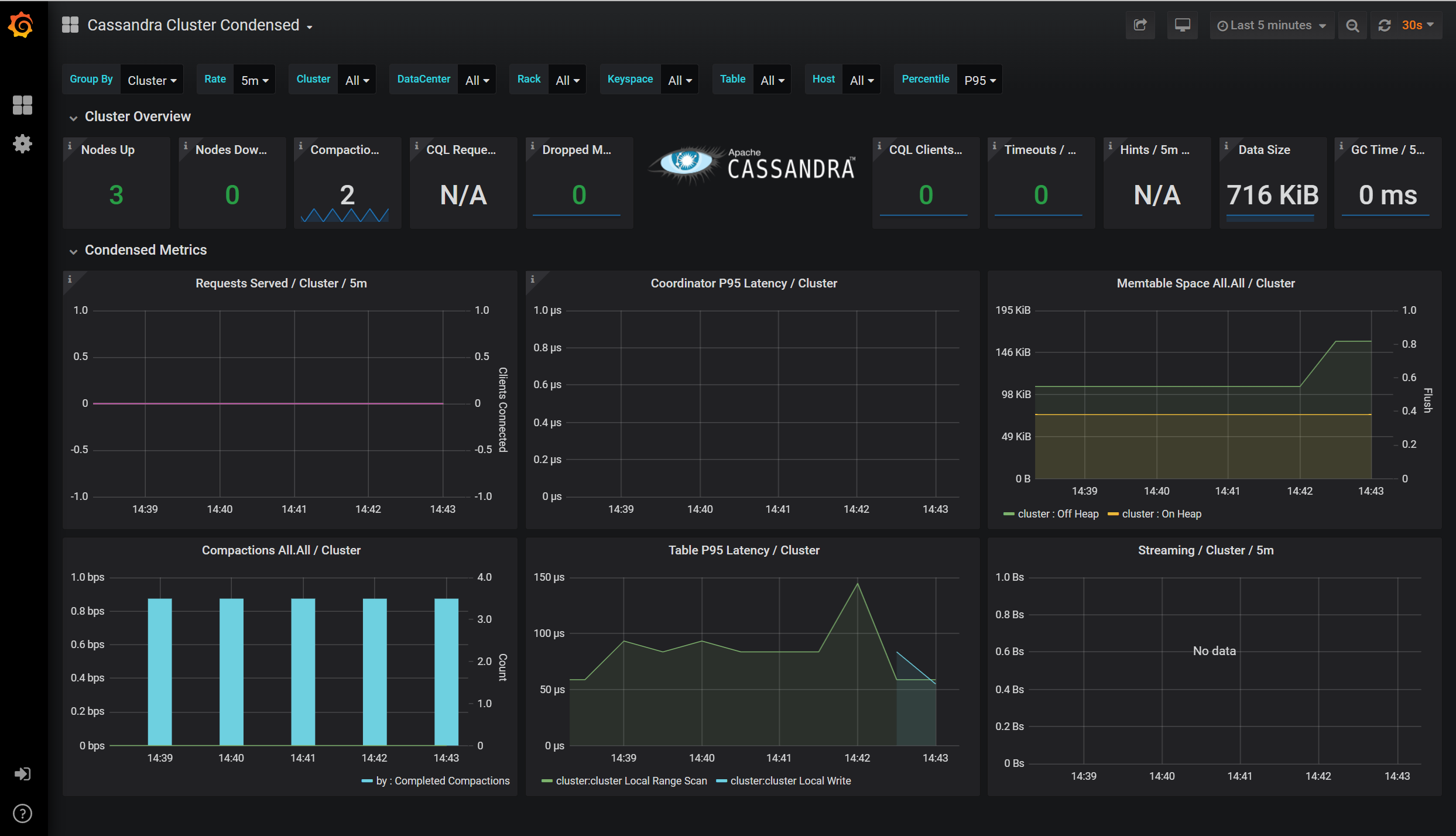
相關內容
在本文中,您已瞭解如何設定儀錶板,以使用 Grafana 將 Prometheus 中的計量可視化。 請閱讀下列文章深入了解 Azure Managed Instance for Apache Cassandra: